安装VSCode
安装地址
VSCode 安装地址 https://code.visualstudio.com/
下载
在下面两个地方都可以下载,左侧下载可以根据自己的需要进行版本或者系统的选择下载。
安装
- 同意协议
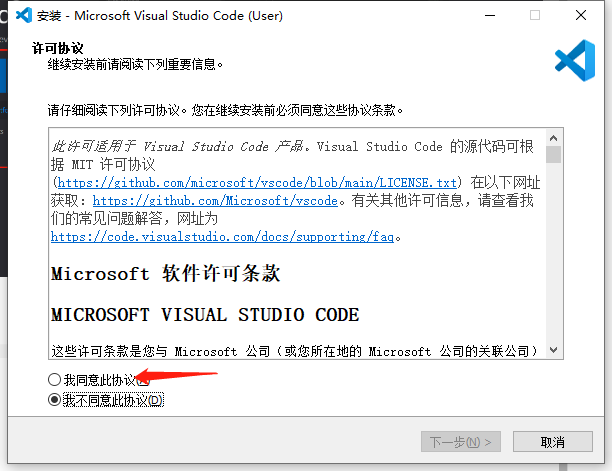
- 选择附加项
 为什么要选择这些
为什么要选择这些
- 勾选 --将”通过code 打开“操作添加到windows资源管理器文件(目录)上下文菜单– 这样可以对文件使用鼠标右键,选择VSCode 打开。例如右键文件通过WPS/Office打开文件。
- 不勾选 --将”code注册为受支持的文件类型的编辑器。 一旦勾选会导致默认使用VSCode打开支持的相关文件,文件图标也会改变。
- 建议勾选 添加到PATH(重启后生效) 这样可以使用控制台打开VSCode。
- 安装

我这里没有选择安装的位置,如果大伙有选择地安装位置记得进行更改到自己的安装位置。因为有些默认是C盘安装,这里我们建议安装到其他位置。
安装成功
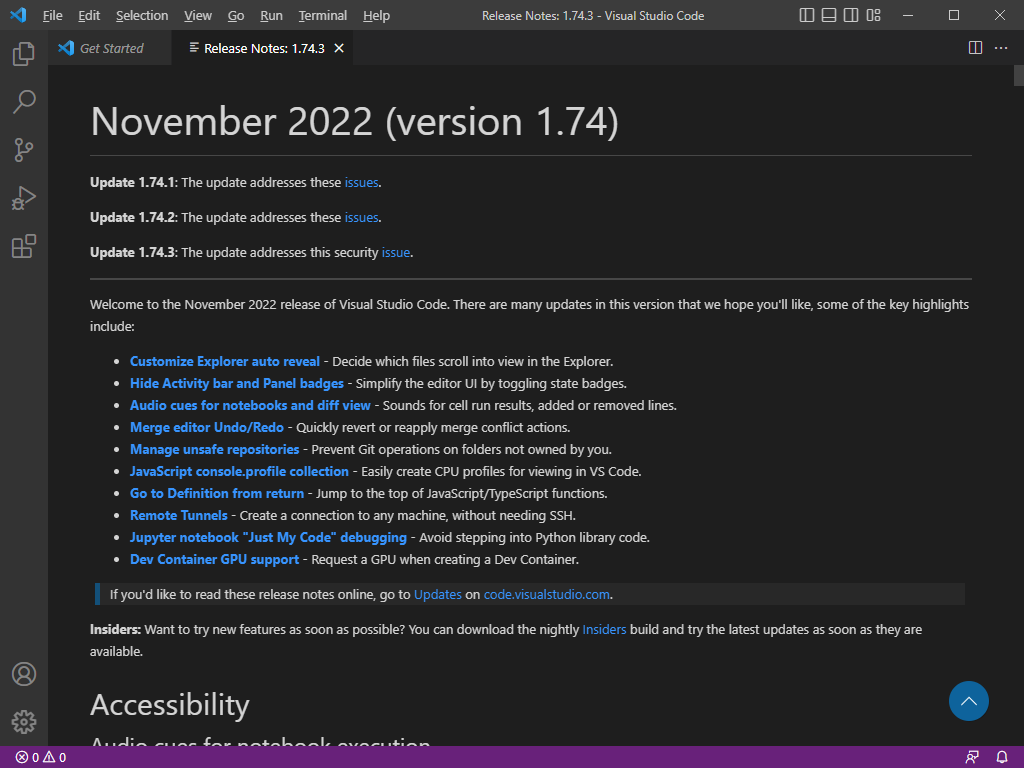
安装所需插件
安装go插件
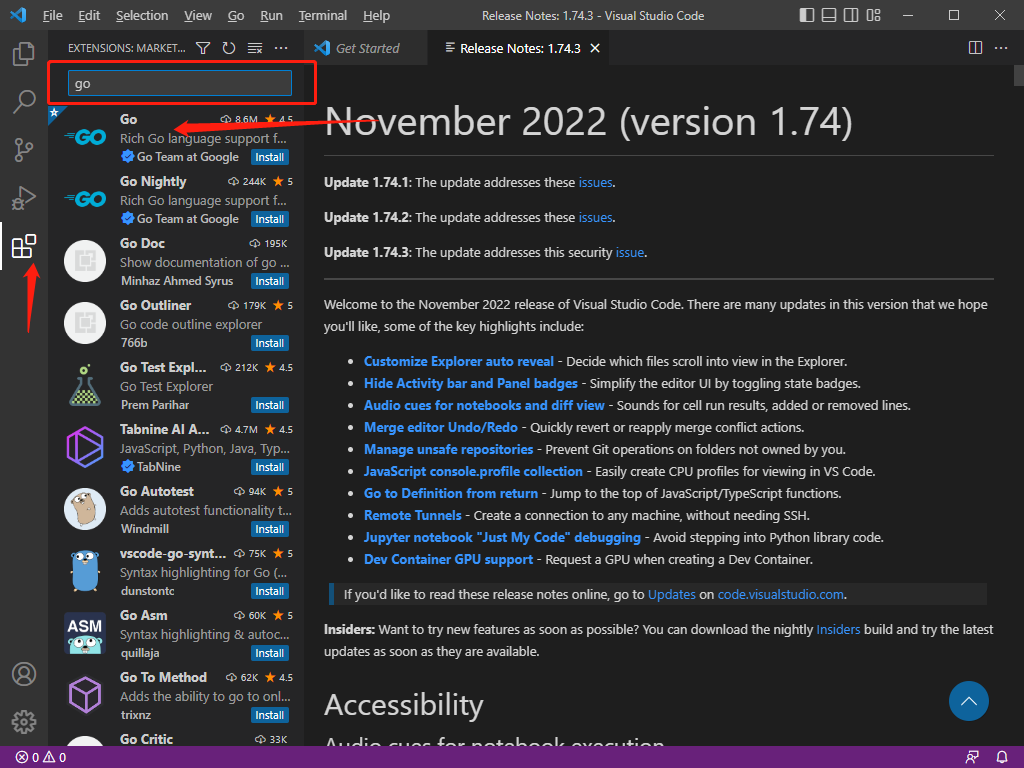
安装中文简体
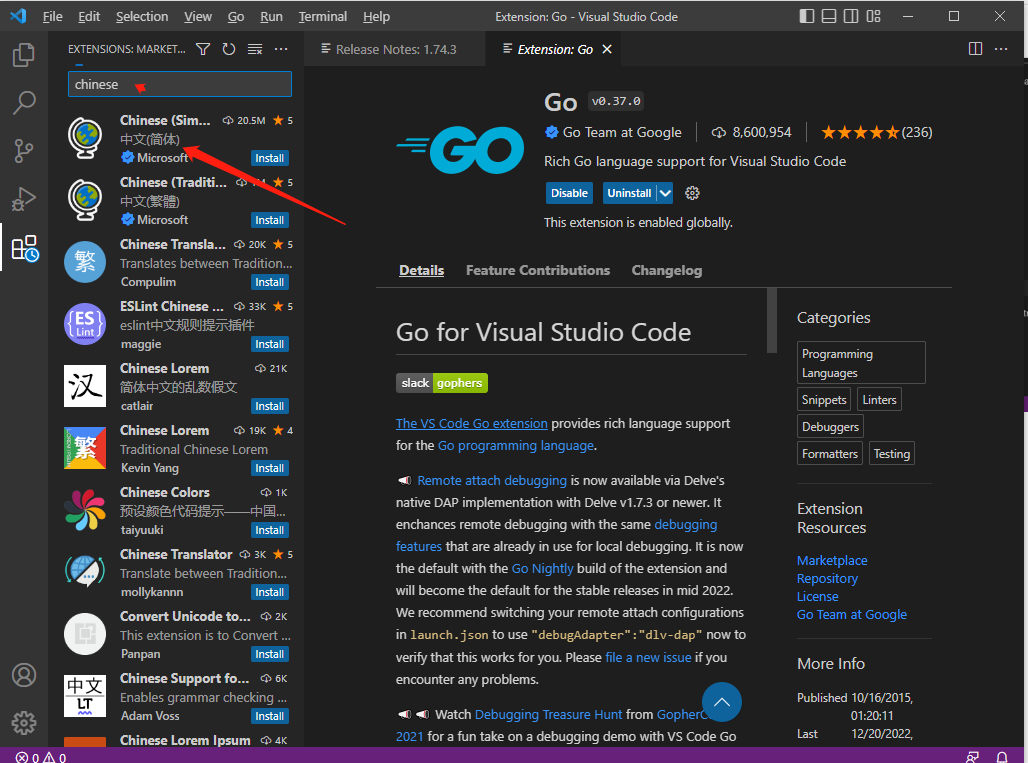
记住每一次的安装插件如果没有办法使用,记得重新启动VSCode就可以使用了。
版权归原作者 秦 羽 所有, 如有侵权,请联系我们删除。